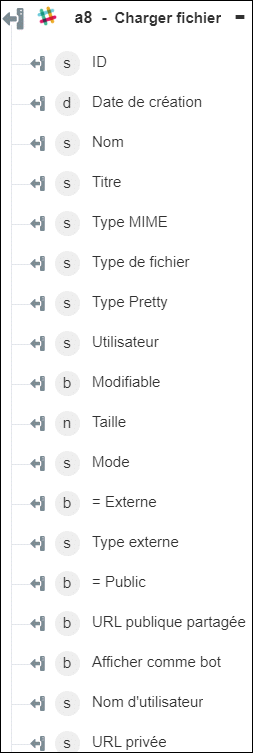Charger fichier
Utilisez l'action Charger un fichier pour charger un fichier sur un ou plusieurs canaux Slack.
Procédez comme suit pour utiliser l'action Charger un fichier dans votre processus :
1. Faites glisser l'action Charger un fichier sous Slack jusqu'au canevas, placez le pointeur sur l'action, puis cliquez sur  ou double-cliquez sur l'action. La fenêtre Charger fichier s'ouvre.
ou double-cliquez sur l'action. La fenêtre Charger fichier s'ouvre.
2. Modifiez le champ Etiquette, si nécessaire. Par défaut, le nom de l'étiquette est identique à celui de l'action.
3. Pour ajouter un type de connecteur Slack, consultez la rubrique Types de connecteur Slack pris en charge.
Si vous avez déjà précédemment ajouté un type de connecteur approprié, sélectionnez-le dans Type de connecteur, puis, sous Nom du connecteur, sélectionnez le connecteur voulu.
4. Cliquez sur TESTER pour valider le connecteur.
5. Cliquez sur MAPPER CONNECTEUR pour exécuter l'action à l'aide d'un connecteur différent de celui que vous utilisez pour renseigner les champs d'entrée. Dans le champ Connecteur d'exécution, spécifiez un nom de connecteur Slack valide. Pour plus d'informations sur la commande MAPPER CONNECTEUR, consultez la section détaillant l'utilisation d'un mappage de connecteur.
6. Dans la liste Charger fichier ou contenu, sélectionnez l'une des options suivantes et menez à bien la tâche correspondante :
◦ Sélectionnez Fichier, puis, dans Chemin fichier source, mappez la sortie d'une action précédente pour fournir le chemin du fichier source.
◦ Sélectionnez Contenu, puis, dans le champ Contenu, spécifiez le contenu du fichier.
7. Dans le champ Nom de fichier, spécifiez le nom du fichier que vous souhaitez charger.
8. Cliquez sur Afficher champs supplémentaires.
9. Dans la liste Type de fichier, sélectionnez l'identificateur du type de fichier.
10. Dans le champ Titre, spécifiez le titre du fichier.
11. Dans le champ Commentaire initial, spécifiez un commentaire initial pour le fichier.
12. Dans le groupe Types de canal et ID, cliquez sur Ajouter, puis effectuez les opérations suivantes :
◦ Dans la liste Type de canal, sélectionnez le type de canal.
◦ Dans la liste ID canal, sélectionnez ou spécifiez l'ID du canal sur lequel le fichier doit être partagé. Si vous ne fournissez aucun ID, le fichier s'affichera comme privé.
Cliquez sur Ajouter pour charger le fichier sur plusieurs types et ID de canal. Pour supprimer les canaux que vous avez ajoutés, cliquez sur  .
.
13. Cliquez sur Terminé.
Schéma de sortie